Muchas veces, no tienes suficiente con jugar con un simple teclado y un ratón en tu Mac. Y tampoco te sientes a gusto. Por ello, siempre querrás tener un control de Xbox para jugar tus videojuegos en la computadora. Si eres de las personas que juega muchos videos en el día y en variedades casi infinitas; entonces te diremos cómo conectar un Xbox One a tu Mac.
Ahora bien, debes saber que el Control DualShock 4 de PS4 funcionará muy bien con tu computadora Mac. Esto lo puede lograr a través de Bluetooth. Sin embargo, para poder jugar con el control de Xbox One, deberás configurarlo un poco más. No obstante, este “trabajo extra” no es para nada complicado y vas a lograr tu cometido de jugar con este control.
Pasos para que puedas conectar el control de Xbox One a la Mac
En primer lugar, el Bluetooth estará desactivado para la compatibilidad de Xbox y Mac. Por lo tanto, debes usar un cable micro-USB para poder conectar tu control. Sin embargo, de buenas a primeras esto no va a funcionar; pero no te preocupes, ya que hay solución para todo.
En primer lugar, solo tienes que ir a la página de GitHub, después deberás descargar la última versión del programa 360Controller.
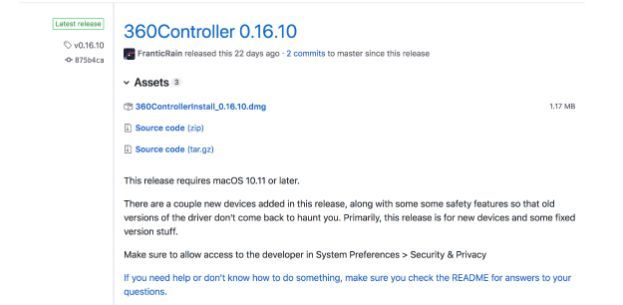
Ahora bien, debes abrir el archivo DMG que acabas de descargar. A continuación, debes hacer doble clic en el siguiente archivo: «Install360Controller.pkg», esto iniciará la instalación.
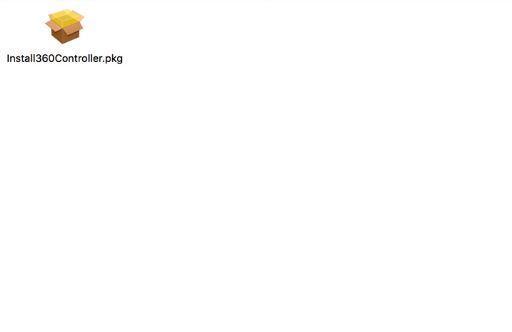
Solo debes seguir los pasos del instalador
Una vez que hagas doble clic en el archivo, te saldrá una pantalla llamada “Instalación estándar”. Ahora, solo debes dar clic en “Instalar”. A continuación, aparecerá una pequeña ventana sobre la cual hay una advertencia. Esta advertencia es que la PC se va a reiniciar antes de concluir la instalación. Todo lo que tienes que hacer es guardar las cosas que estés haciendo ya que la Mac se va a reiniciar inmediatamente después de finalizar la instalación.
Ahora, estarás en la ventana del instalador del programa. Es bastante fácil, solo tienes que seguir las instrucciones. En este caso, solo debes hacer clic en “Continuar”.
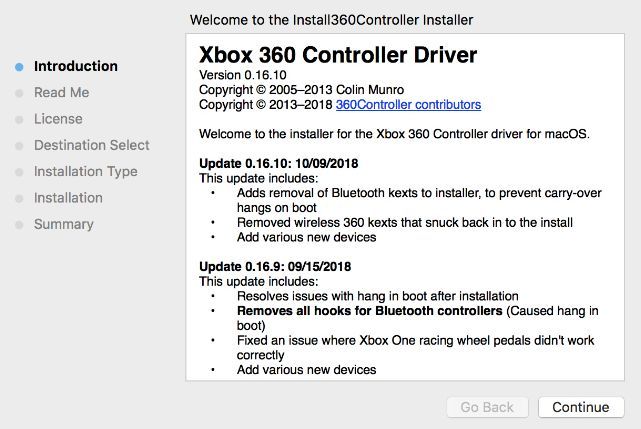
De igual manera, en un punto de la instalación, va a pedirte que aceptes la licencia del producto. Solo debes seleccionar la opción “De acuerdo”; y de esta manera, pasarás a otra pantalla. Debes continuar hasta que la instalación esté completa.
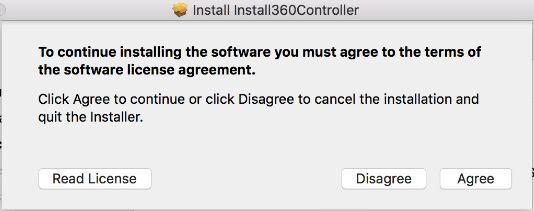
Ahora bien, cuando la instalación termine, el asistente le pedirá que reinicies tu PC. En la advertencia anterior, se ha dicho que la Mac necesitaba reiniciarse. De este modo, ya deberías haber guardado toda información que ameritaba ser guardada. Una vez se reinicie tu computadora, la instalación debería estar 100% completada y tu programa listo para ejecutarse.
Debes asegurarte que sirva el controlador nuevo
Ahora bien, debes abrir el menú de Apple, una vez lo hagas, debes hacer clic en el apartado “Preferencias del sistema”.

Si la instalación ha resultado exitosa, debería de aparecer un icono llamado “Controladores de Xbox 360”. Este icono debería aparecer en la parte de debajo de tu pantalla. Ahora, debes hacer doble clic en el icono.
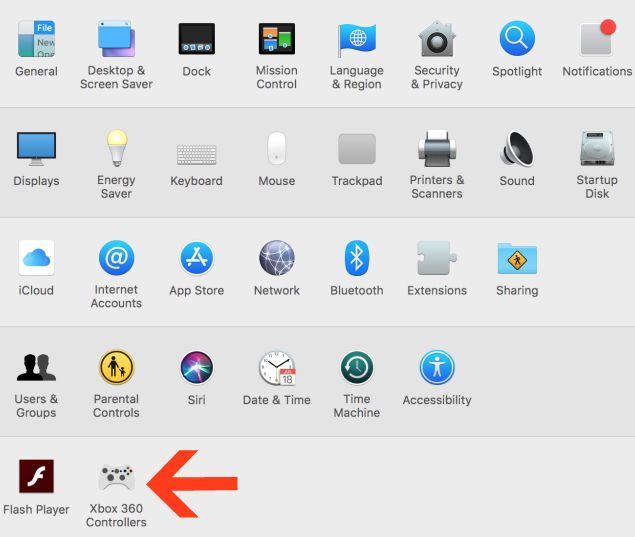
Si bien el controlador dice que es para Xbox 360, está probada su compatibilidad para los controles de Xbox One. Ahora, vas a ver una pantalla después de haber hecho doble clic en el icono.
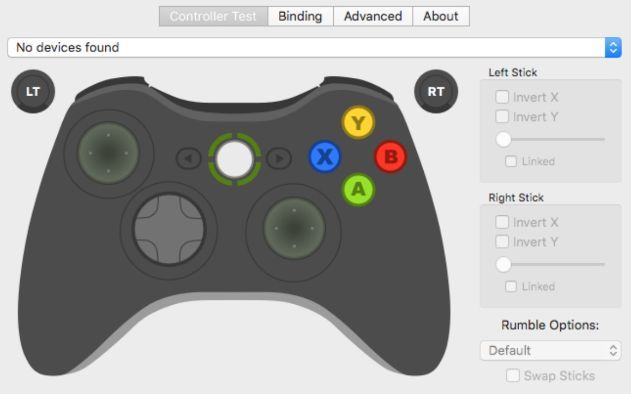
Después que aparezca esta ventana, debes conectar el control de Xbox One en tu Mac a través del cable micro-USB. Una vez lo conectes, deberías poder configurar los botones tal y como los usas en Xbox. Ahora, solo tienes que ponerte a jugar todos tus juegos favoritos.


¿Tienes alguna pregunta o problema relacionado con el tema del artículo? Queremos ayudarte.
Deja un comentario con tu problema o pregunta. Leemos y respondemos todos los comentarios, aunque a veces podamos tardar un poco debido al volumen que recibimos. Además, si tu consulta inspira la escritura de un artículo, te notificaremos por email cuando lo publiquemos.
*Moderamos los comentarios para evitar spam.
¡Gracias por enriquecer nuestra comunidad con tu participación!